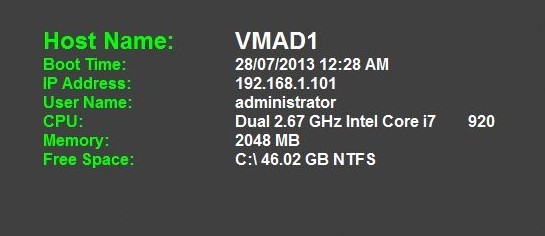PRIVILÉGIO MÍNIMO
- usa conta básica no dia a dia e usa conta admin só quando precisa instalar algo
- UAC permite definir quando ser notificado quando precisar usar senha administrador
DESABILITANDO AUTOPLAY(AUTORUN)
- autoplay (mostra opções para executar)
- autorun (procura um arquivo .inf e já executa)
gpedit.msc --> configuração do computador --> moodelos administrativos --> componentes windows --> políticas de reprodução automática
- habilita o item DESATIVAR REPRODUÇÃO AUTOMATICA
- habilita o item DEFINIR O COMPORTAMENTO PADRÃO DE AUTORUNS (não executar comandos de autorun)
SEGURANÇA DA TELA DE LOGIN
-- win+r .. netplwiz .. avançado .. marca a opção EXIGIR QUE O USUARIO APERTE CTRL+ALT+DEL PARA LOGAR
DEP (PREVENÇÃO DA EXECUÇÃO DE DADOS)
-- digita computador no campo de pesquisa, botão direito PROPRIEDADES.. configurações avançadas do sistema... AVANÇADO ... DESEMPENHO .. CONFIGURAÇÕES.. PREVENÇÃO DE EXECUÇÃO DE DADOS .. ATIVAR A DEP PARA TODOS OS PROGRAMAS (se algum programa não executar corretamente, é necessário incluir na exceção)
DCOM (DESABILITANDO)
- INICIAR... FERRAMENTAS ADMINIST... COMPONENTES SERVICOES... COMPUTADOR.. PROPRIEDADES.. PROTOCOLOS PADROES.. REMOVER CONEXAO ORIENTADA TCP/IP
CONFIGURANDO FIREWALL
BINISOFT Widows Firewall Control
PATCHING (manter programas atualizados)
-- Usa o software HEIMDAL
Simple DNSCrypt (protege o dns, forçando uso do DNSSEC)
SANDBOXIE.exe
-- Usado para abrir aplicações não confiáveis sem afetar a máquina. Depois que fechar o sandbox, tudo é apagado.
-- É interessante para utilizar o navegador. Assim se vc clica em um link suspeito, não vai afetar o windows principal.
Software Restriction Policy
blackviper.com (mostra detalhes de cada serviço do windows)
PROCESS EXPLORER
BLOQUEIO DE CRAPWARE (ex.: barra de ferramentas do navegadoor,..)
-- malwarebytes (bloqueia)
VISUALIZADOR DE EVENTOS WINDOWS
- criar visualização personalizada por tipo
-- mudança de senha (4723, 4724), mudança de política, login usuario, admin...
BASELINE AUTORUNS
- Compara a baseline de autoruns para saber se houve alteração
- Salva a baseline atual após todas instalações e no futuro pode comparar
BASELINE PROCESS EXPLORER
- Compara a baseline de processos para saber se houve alteração
- Salva a baseline atual após todas instalações e no futuro pode comparar
BITLOCKER (criptografa o disco e pede senha ao iniciar)
-- protege contra roubo ou qd o notebook está na manutenção
HARDENING FIREFOX
-- script que ajusta as configurações, instala no %appdata%\roaming\mozilla\firefox\profiles
com nome prefs.js
https://github.com/pyllyukko/user.js/
BUSCADOR DUCKDUCKGO (garante privacidade nas pesquisas)
DESABILITAR CAMERA, MICROFONE E LOCALIZAÇÃO DO NAVEGADOR
Extens'ao HTTPS Everywhere (força o uso do HTTPS em todos os sites que suportam https)
JonDoFox (navegador para garantir privacidade)
DNS over HTTPS (dns usa criptografia)
-- pode habilitar no firefox.. configurações de rede..
CONFIGURAÇÃO DE PRIVACIDADE
-- fix windows privacy (corrige o registro do windows)
-- botão iniciar, configuração, privacidade, desabilita tudo, exceto camera e microfone.
REMOVENDO APPS NATIVOS WINDOWS
-- abre o powershell
-- get-appxPackage | Select-Object name (visualiza os apps)
-- get-appxpackage *nome* | remove-appxpackage
BASELINE SECURITY WINDOWS
-- Baixa LGPO, baixa Windows 10 Version XXXX Security Baseline
-- executa no powershell: .\LGPO.exe /g caminho_win-baseline
SENHA FORTE (lastpass)
BACKUP (veeam agent windows)
ROLLBACKrx (tira snapshot da maquina e permite restaurar) (N'ao funciona com bitlocker)
-- no boot load, aparece as opcoes para restaurar